Sådan ændres standardoverførselsstedet til Firefox 4

Trin 1
Klik det Firefox knap øverst til venstre i browseren Fra menuen Klik det Muligheder knap, eller den Valg> Indstillinger knap...
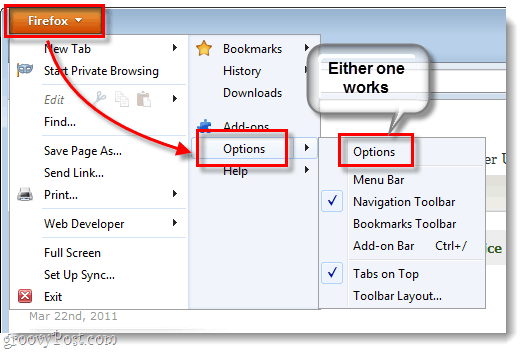
Trin 2
På fanen Generelt i vinduet Indstillinger har du to forskellige måder at konfigurere downloads.
- Save-filer til <mappenavn>
Denne indstilling gemmer automatisk alle dine downloads på samme sted; den angivne mappe. - ENSpørg mig altid, hvor jeg skal gemme filer
Hvis du vil have Firefox til at spørge dig, hvilken mappe du skal gemme dine downloads hver gang du downloader noget, skal du gå til denne mulighed.
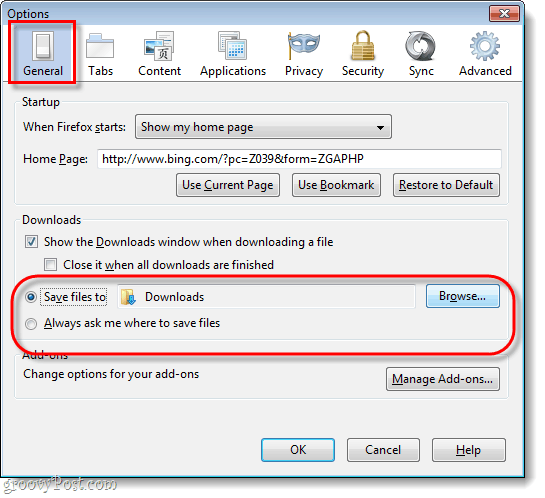
Valgmulighed 1: Gemme Firefox-downloads i en mappe
Hvis du følger denne mulighed, kan du vælge en hvilken som helst mappe på din computer, som du gerne vil gemme dine filer i. Standardindstillingen skal være Downloads -mappen, men den kan variere afhængigt af hvilken version af Windows du bruger. For at ændre dette bare Klik det broWse ... og så Vælg den mappe, du gerne vil have alle downloads gemt i.
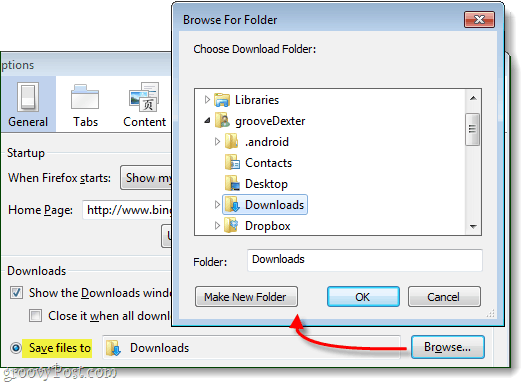
Valgmulighed 2: Få Firefox altid til at bede dig om en downloadplacering
Hvis du gik med "Spørg altid…”Valgmulighed, Firefox viser en Explorer-prompthver gang du starter en download. Denne promp vil give dig mulighed for at specificere nøjagtigt, hvor du ønsker, at hver enkelt download skal gemmes. Firefox giver dig også den ekstra bonus på ændring af navnefilen før det downloades.
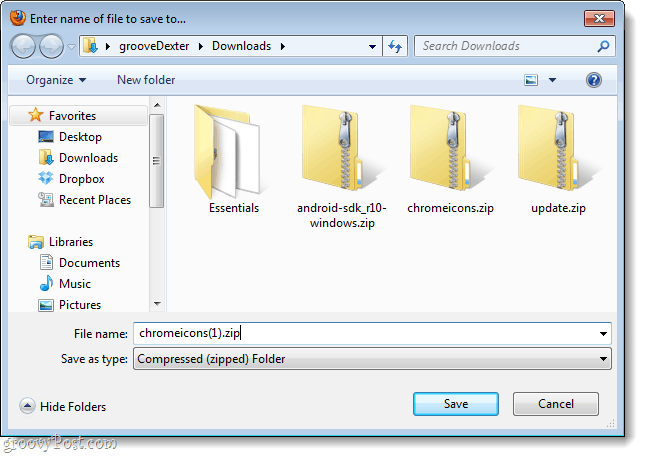
Færdig!
Nu er Firefox 4 indstillet til at downloade fil på den måde, du foretrækker. Hvis du nogensinde glemmer, hvor du downloader filer til (eller du vil bare have en hurtig måde at få adgang til den indeholdende folde) du kan Højreklik filen fra Firefox Downloads-vindue og Vælg Åben indholdsmappe.
</ P></ P>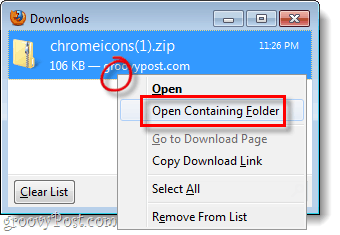









![Skift Firefox standard download-mappe [Sådan gør du]](/images/firefox/change-firefox-default-download-folder-how-to.png)
Efterlad en kommentar